|
Pintasan ini merupakan fitur baru di Windows 11. Pintasan ini melengkapi fitur baru sistem operasi, seperti pusat notifikasi terpisah.
|
|||
|
|
Buka Pengaturan Cepat |
||
|
|
Buka Pusat Pemberitahuan |
||
|
|
Buka Widget Windows |
||
|
|
Luncurkan Snap Assist |
||
|
Snap Assist adalah fitur baru yang bertujuan untuk meningkatkan kemampuan multitasking dan manajemen jendela. Fitur ini menyempurnakan fitur snapping jendela yang sudah ada.
|
|||
|
|
Buka Obrolan di Microsoft Teams / Buka Copilot (setelah pembaruan Windows 11 23H2) |
||
|
|
Alihkan filter warna (hanya berfungsi jika pintasan diaktifkan di pengaturan Filter Warna) |
||
Advertisement
|
|
Beralih selalu di atas (untuk jendela apa pun) |
|
|
Potong item yang dipilih |
||
|
|
Salin item yang dipilih |
||
|
|
Tempel item yang dipilih |
||
|
or
|
|||
|
or
|
|||
|
|
Membatalkan suatu tindakan |
||
|
|
Beralih antar aplikasi yang terbuka |
||
|
|
Tutup item aktif, atau keluar dari aplikasi aktif |
||
|
|
Kunci PC Anda |
||
|
|
Menampilkan dan menyembunyikan desktop |
||
|
|
Ubah nama item yang dipilih |
||
|
|
Cari file atau folder di File Explorer |
||
|
|
Menampilkan daftar bilah alamat di File Explorer |
||
|
|
Segarkan jendela aktif |
||
|
|
Berputar melalui elemen layar di jendela atau di desktop |
||
|
|
Aktifkan bilah Menu di aplikasi aktif |
||
|
|
Tampilkan kata sandi Anda di layar masuk |
||
|
|
Berputar melalui item dalam urutan dibuka |
||
|
|
Berputar mundur melalui item dalam urutan dibuka |
||
|
|
(huruf bergaris bawah) Lakukan perintah untuk huruf tersebut |
||
|
|
Menampilkan properti untuk item yang dipilih |
||
|
|
Buka menu pintasan untuk jendela aktif |
||
|
|
Kembali |
||
|
|
Maju |
||
|
|
Pindah ke atas satu layar |
||
|
|
Pindah ke bawah satu layar |
||
|
|
Tutup dokumen aktif (di aplikasi yang layar penuh dan memungkinkan Anda membuka beberapa dokumen secara bersamaan) |
||
|
|
Pilih semua item dalam dokumen atau jendela |
||
|
|
Hapus item yang dipilih dan pindahkan ke Recycle Bin |
||
|
or
|
|||
|
|
Segarkan jendela aktif |
||
|
or
|
|||
|
|
Ulangi suatu tindakan |
||
|
|
Pindahkan kursor ke awal kata berikutnya |
||
|
|
Pindahkan kursor ke awal kata sebelumnya |
||
|
|
Pindahkan kursor ke awal paragraf berikutnya |
||
|
|
Pindahkan kursor ke awal paragraf sebelumnya |
||
|
|
Gunakan tombol panah untuk beralih di antara semua aplikasi yang terbuka |
||
|
|
Saat grup atau ubin menjadi fokus pada menu Mulai, pindahkan ke arah yang ditentukan |
||
|
|
Saat ubin menjadi fokus pada menu Mulai, pindahkan ke ubin lain untuk membuat folder |
||
|
|
Ubah ukuran menu Start saat terbuka |
||
|
|
Pilih beberapa item individual di jendela atau di desktop |
||
|
|
Pilih blok teks |
||
|
|
Buka Mulai |
||
|
|
Buka Pengelola Tugas |
||
|
|
Ganti tata letak keyboard saat beberapa tata letak keyboard tersedia |
||
|
|
Mengaktifkan atau menonaktifkan editor metode masukan (IME) bahasa Mandarin |
||
|
|
Menampilkan menu pintasan untuk item yang dipilih |
||
Advertisement |
|||
|
|
Pilih lebih dari satu item di jendela atau di desktop, atau pilih teks dalam dokumen |
||
|
|
Hapus item yang dipilih tanpa memindahkannya ke Recycle Bin terlebih dahulu |
||
|
|
Buka menu berikutnya di sebelah kanan, atau buka submenu |
||
|
|
Buka menu berikutnya di sebelah kiri, atau tutup submenu |
||
|
|
Hentikan atau tinggalkan tugas saat ini |
||
|
|
Ambil tangkapan layar seluruh layar Anda dan salin ke clipboard |
||
|
Catatan: Anda dapat mengubah pintasan ini sehingga juga membuka screen snipping, yang memungkinkan Anda mengedit tangkapan layar. Pilih Start > Settings > Ease of Access > Keyboard, dan aktifkan tombol di bawah pintasan Print Screen.
|
|||
|
|
Buka atau tutup Mulai |
||
|
|
Buka Pengaturan Cepat |
||
|
|
Buka Pusat Pemberitahuan |
||
|
|
Tetapkan fokus di area notifikasi |
||
|
|
Buka Cortana dalam mode mendengarkan |
||
|
|
Buka Widget Windows |
||
|
|
Luncurkan Snap Assist |
||
|
Catatan
|
|||
|
Pintasan ini dinonaktifkan secara default. Untuk mengaktifkannya, pilih Start > Settings > Cortana, lalu aktifkan tombol di bawah Let Cortana listen for my commands when I press the Windows logo key + C.
|
|||
|
Cortana hanya tersedia di negara/wilayah tertentu, dan beberapa fitur Cortana mungkin tidak tersedia di semua tempat. Jika Cortana tidak tersedia atau dimatikan, Anda tetap dapat menggunakan fitur pencarian.
|
|||
|
|
Buka menu pesona |
||
|
|
Menampilkan dan menyembunyikan desktop |
||
|
|
Menampilkan dan menyembunyikan tanggal dan waktu di desktop |
||
|
|
Buka File Explorer |
||
|
|
Buka Hub Umpan Balik dan ambil tangkapan layar |
||
|
|
Buka bilah Game saat game sedang terbuka |
||
|
|
Mulai dikte |
||
|
|
Buka Pengaturan |
||
|
|
Tetapkan fokus ke tip Windows saat tersedia |
||
|
Saat petunjuk Windows muncul, fokuskan pada petunjuk tersebut. Tekan pintasan keyboard lagi untuk fokus pada elemen di layar tempat petunjuk Windows disematkan.
|
|||
|
|
Buka tindakan cepat Hubungkan |
||
|
|
Kunci PC Anda atau ganti akun |
||
|
|
Minimalkan semua jendela |
||
|
|
Kunci orientasi perangkat |
||
|
|
Pilih mode tampilan presentasi |
||
|
|
Buka Bantuan Cepat |
||
|
|
Buka kotak dialog Jalankan |
||
|
|
Buka pencarian |
||
|
|
Ambil tangkapan layar sebagian layar Anda |
||
|
|
Beralih melalui aplikasi di bilah tugas |
||
|
|
Buka Pusat Kemudahan Akses |
||
|
|
Buka papan klip |
||
|
Catatan: Untuk mengaktifkan pintasan ini, pilih Mulai > Pengaturan > Sistem > Papan Klip, lalu aktifkan tombol alih di bawah Riwayat Papan Klip.
|
|||
|
|
Berputar melalui notifikasi |
||
|
|
Buka menu Tautan Cepat |
||
|
|
Beralih masukan antara Windows Mixed Reality dan desktop Anda |
||
|
|
Menampilkan perintah yang tersedia di aplikasi dalam mode layar penuh |
||
|
|
Buka panel emoji |
||
|
or
|
|||
|
|
Intip desktop untuk sementara |
||
|
|
Menampilkan kotak dialog Properti Sistem |
||
|
|
Cari PC (jika Anda berada dalam jaringan) |
||
|
|
Mengembalikan jendela yang diperkecil pada desktop |
||
|
|
Buka desktop dan mulai aplikasi yang disematkan ke bilah tugas di posisi yang ditunjukkan oleh angka. Jika aplikasi sudah berjalan, beralihlah ke aplikasi tersebut |
||
|
|
Buka desktop dan mulai contoh baru aplikasi yang disematkan ke bilah tugas di posisi yang ditunjukkan oleh angka |
||
|
|
Buka desktop dan beralih ke jendela aktif terakhir dari aplikasi yang disematkan ke bilah tugas di posisi yang ditunjukkan oleh angka |
||
|
|
Buka desktop dan buka Jump List untuk aplikasi yang disematkan ke bilah tugas di posisi yang ditunjukkan oleh nomor |
||
|
|
Buka desktop dan buka contoh aplikasi baru yang terletak di posisi yang diberikan di bilah tugas sebagai administrator |
||
|
|
Buka tampilan Tugas |
||
|
|
Memaksimalkan jendela |
||
|
|
Hapus aplikasi saat ini dari layar atau minimalkan jendela desktop |
||
|
|
Maksimalkan jendela aplikasi atau desktop ke sisi kiri layar |
||
|
|
Maksimalkan jendela aplikasi atau desktop ke sisi kanan layar |
||
|
|
Minimalkan semua kecuali jendela desktop yang aktif (mengembalikan semua jendela pada goresan kedua) |
||
|
|
Regangkan jendela desktop ke bagian atas dan bawah layar |
||
|
|
Pulihkan/minimalkan jendela desktop aktif secara vertikal, pertahankan lebarnya |
||
|
|
Pindahkan aplikasi atau jendela di desktop dari satu monitor ke monitor lainnya |
||
|
|
Ganti bahasa input dan tata letak keyboard |
||
|
|
Ubah ke input yang dipilih sebelumnya |
||
|
|
Aktifkan Narator |
||
|
|
Buka Kaca Pembesar |
||
|
|
Mulai konversi ulang IME |
||
|
|
Ketukan bahu terbuka |
||
|
|
Bangunkan PC dari layar kosong atau hitam |
||
|
|
Menampilkan item dalam daftar aktif |
||
|
|
Berpindah maju melalui tab |
||
|
|
Pindah kembali melalui tab |
||
|
|
Pindah ke tab ke-n |
||
|
|
Maju terus melalui pilihan |
||
|
|
Pindah kembali melalui opsi |
||
|
|
(huruf bergaris bawah) Lakukan perintah (atau pilih opsi) yang digunakan dengan huruf tersebut |
||
|
|
Pilih atau kosongkan kotak centang jika opsi aktif adalah kotak centang |
||
|
|
Buka folder satu tingkat ke atas jika folder dipilih dalam kotak dialog Simpan Sebagai atau Buka |
||
|
|
Pilih tombol jika opsi aktif adalah sekelompok tombol opsi |
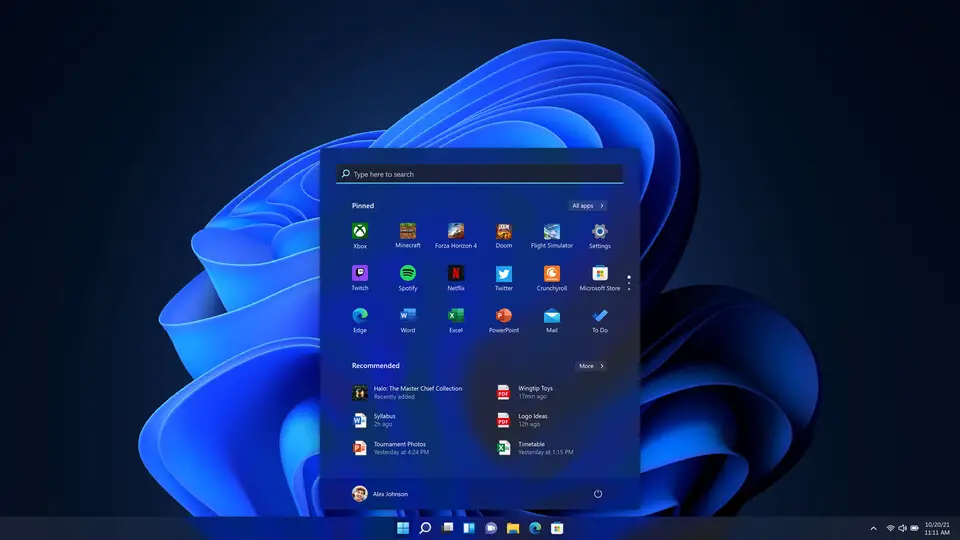



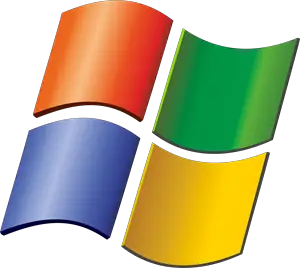

What is your favorite Windows 11 hotkey? Do you have any useful tips for it? Let other users know below.
1099447
494248
409506
359683
302968
273693
1 days ago
1 days ago
3 days ago
3 days ago
4 days ago
4 days ago
Latest articles